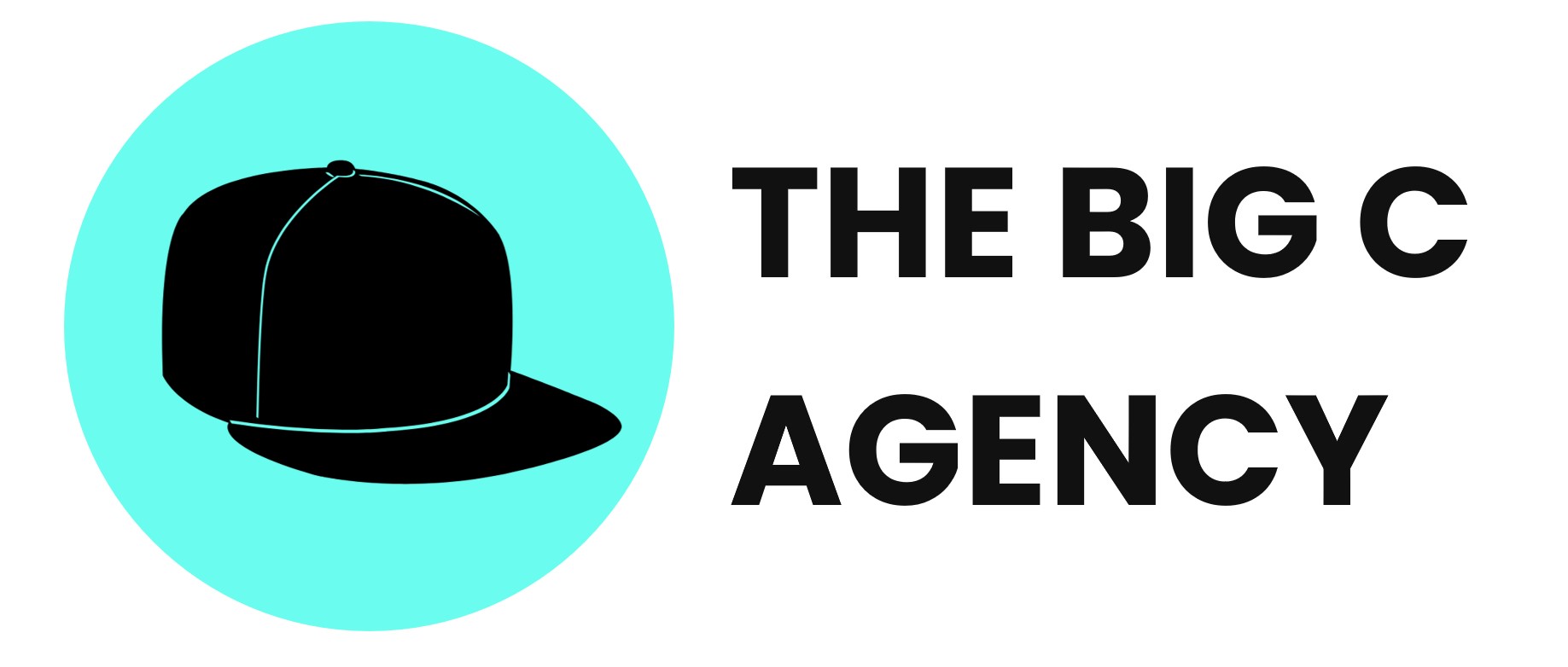Server Side GTM Container erstellen
So erstellt man einen Google Tag Manager Server Side Container
Die folgende Anleitung ist für Kunden von THE BIG C Agency und ist für die Erstellung eines Google Tag Manager Server Side Container mit stape.io gedacht. Selbstverständlich können wir diese Schritte auch für euch übernehmen, soweit die entsprechenden Zugänge vorhanden sind.
1 | Im GTM einloggen
Navigiere im Browser zu https://tagmanager.google.com und logge dich mit deinem Google Account ein.
2 | Neuen Container erstellen
Scrollt in eurer Account-Übersicht bis zu dem Konto, in dem sich – am besten – auch euer Web-Container bereits befindet. Nutzt das Icon mit den drei vertikalen Punkten, um zum Punkt Create Container.
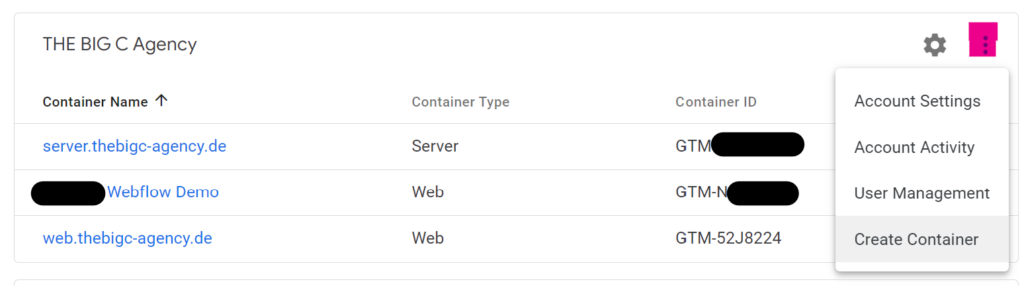
3 | Container konfigurieren
Folgt im nächsten Screen einfach den Anweisungen der Eingabe-Felder:
- Gib dem Container einen sprechenden Namen. Wir empfehlen server.mydomain.de oder server-container.mydomain.de, um den Container klar von dem – bereits existierenden – Web-Container abzugrenzen.
- Wähle die Option Server als Target Platform auf der dargestellten Liste aus.
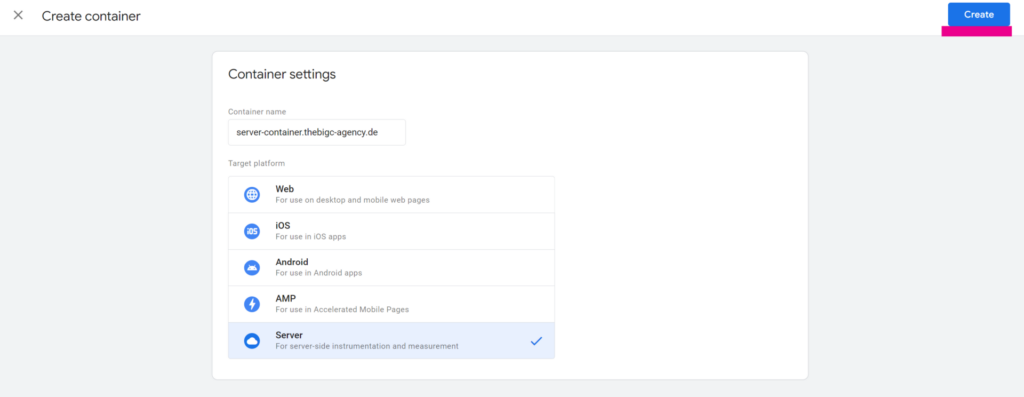
Mit einem Klick auf Create / Erstellen oben rechts gelangt ihr zum nächsten Schritt.
4 | Manuelle Konfiguration auswählen
Wähle in der Liste (Radio-Buttons) Manually Provision Tagging Server bzw. die zweite Option aus. Dies müsst ihr auswählen, um den Server Container über stape.io hosten zu können.
Es klappt sich ein Textfeld aus und bietet eine Container Konfiguration (ID) an. Diese ist sehr kryptisch und lang, bestehend aus Zahlen und Buchstaben. Kopiert diese heraus und speichert sie an einem Ort, an dem ihr sie wiederfindet!
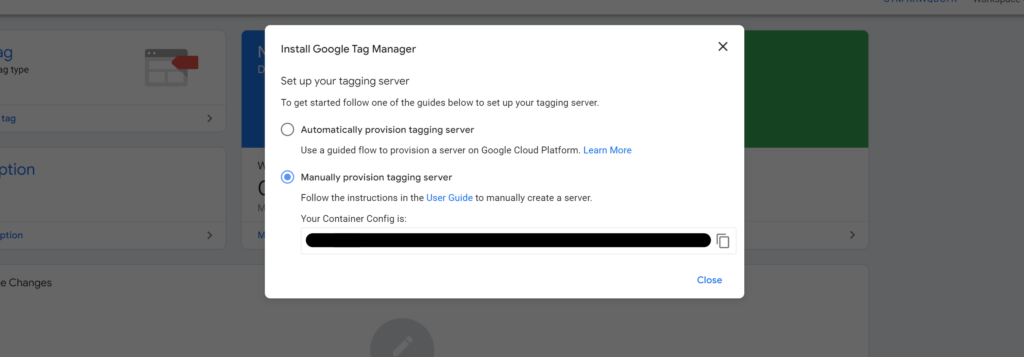
Done!
Das war’s auch schon. Fahre mit der Anlage des stape.io Account fort oder teile uns die Konfigurations ID mit, wenn wir dies explizit so angefordert haben.